SchoolTool adalah perangkat lunak administrasi gratis dan open source untuk sekolah yang dapat digunakan untuk membuat sistem informasi siswa turnkey sederhana, termasuk demografi, buku nilai, kehadiran, kalender, dan pelaporan untuk sekolah dasar dan menengah. Anda dapat dengan mudah membuat aplikasi dan konfigurasi yang disesuaikan untuk masing-masing sekolah atau negara bagian menggunakan SchoolTool. SchoolTool adalah sistem informasi siswa berbasis web yang dirancang khusus untuk sekolah di negara berkembang, dengan dukungan untuk pelokalan, terjemahan, penerapan otomatis, dan pembaruan melalui repositori Ubuntu.
Fitur
- Demografi yang dapat disesuaikan.
- Kalender untuk sekolah, kelompok, dan individu.
- Kehadiran kelas dan pembuatan kartu Laporan.
- Pemesanan sumber daya.
Persyaratan
- Desktop Ubuntu 18.04 terinstal di sistem Anda.
- Pengguna non-root dengan hak istimewa sudo.
Instal SchoolTool
Secara default, SchoolTool tidak tersedia di repositori default Ubuntu 18.04. Jadi, Anda perlu menambahkan repositori untuk itu. Anda dapat melakukannya dengan perintah berikut:
sudo add-apt-repository ppa:schooltool-owners/2.8
Setelah repositori terinstal, perbarui repositori dan instal SchoolTool dengan perintah berikut:
sudo apt-get update -y
sudo apt-get install schooltool -y
Konfigurasi SchoolTool
Secara default, SchoolTool hanya dapat diakses dari sistem lokal. Jadi, Anda perlu mengonfigurasi file paste.ini untuk mengizinkan akses publik.
sudo nano /etc/schooltool/standard/paste.ini
Lakukan perubahan berikut:
[server:main] use = egg:zope.server host = 0.0.0.0 port = 7080
Simpan dan tutup file kemudian restart layanan schooltool untuk menerapkan perubahan:
sudo service schooltool restart
Akses SchoolTool
Secara default, SchoolTool mendengarkan pada port 7080. Sekarang, buka browser web Anda dan ketikkan URL http://your-server-ip:7080. Anda akan diarahkan ke halaman berikut:
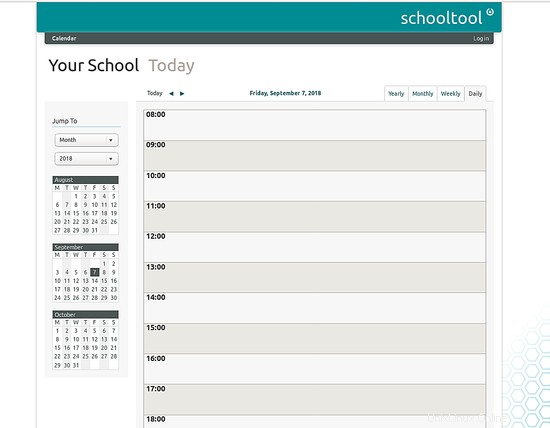
Sekarang, klik tombol Masuk. Anda akan melihat halaman berikut:
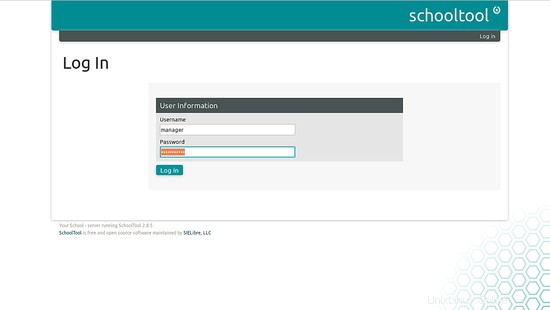
Sekarang, berikan nama pengguna default sebagai pengelola dan kata sandi sebagai alat sekolah, lalu klik tombol Masuk. Anda akan melihat halaman berikut:
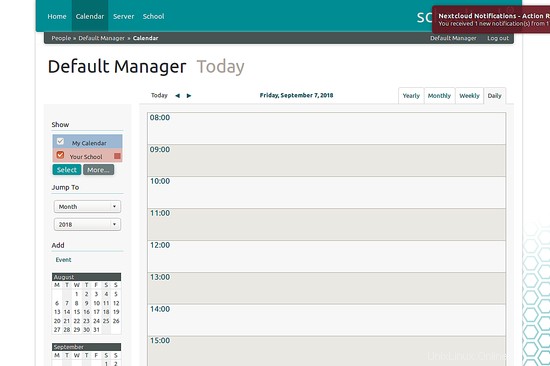
Kesimpulan
Selamat! Anda telah berhasil menginstal SchoolTool di server Ubuntu 18.04. Anda sekarang dapat dengan mudah menentukan nama sekolah, logo sekolah, mengubah kata sandi melalui browser web. Jangan ragu untuk bertanya kepada saya jika Anda memiliki pertanyaan.